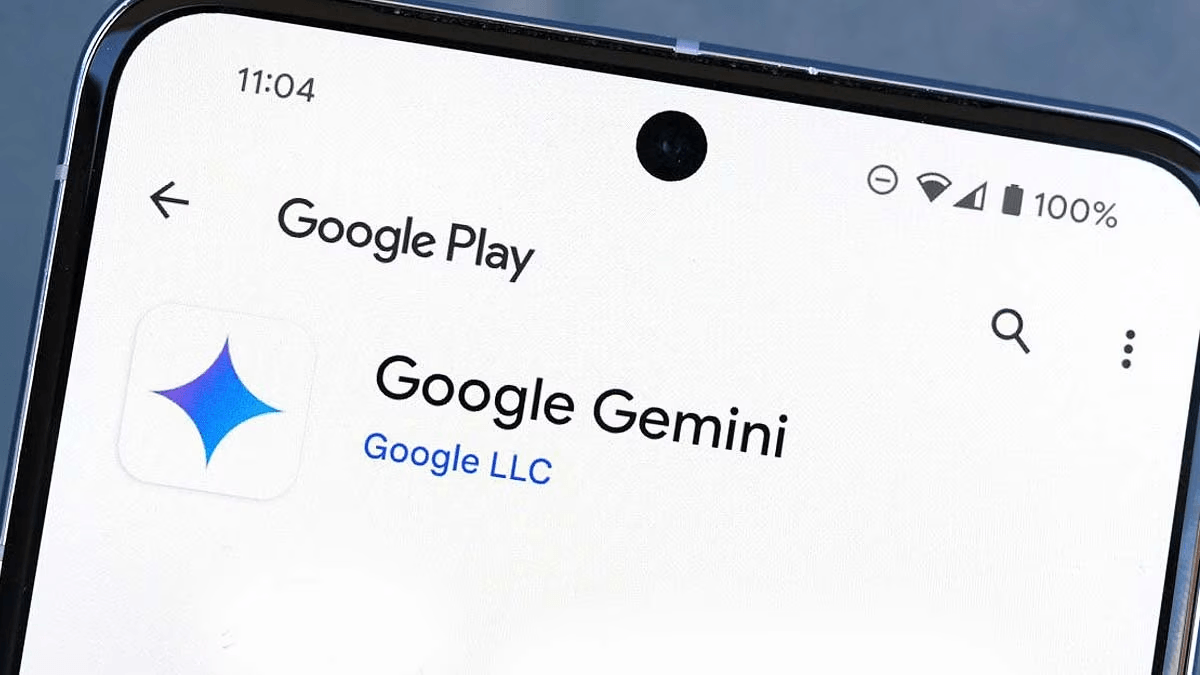Gemini est la nouvelle IA brillante de Google. Elle est disponible pour quiconque utilise la suite d’applications Google (aussi connue sous le nom de Google Workspace) et vous aide à créer, résumer et visualiser votre documentation. Vous ne savez pas par où commencer avec Google Gemini ? Regardons ci-dessous.
Qui peut accéder à Google Gemini dans Google Docs ?
Nous devrions clarifier quelque chose avant de commencer. Dans cet article, nous parlons d’obtenir Gemini à l’intérieur de Google Docs.
Pour l’instant, tout le monde peut accéder la version gratuite de Gemini en tant qu’application autonome. Mais elle n’est pas aussi utile car elle ne vit pas à l’intérieur de vos Google Docs, et Google a limité ses capacités.
Donc, vous avez besoin d’un compte payant pour obtenir Gemini à l’intérieur des Docs. La version entreprise est disponible via un compte Google Workspace et en achetant le module complémentaire Gemini pour des fonctionnalités avancées. La version personnelle est connue sous le nom de compte Google One AI Premium. La tarification et les variations des fonctionnalités peuvent être déroutantes, alors assurez-vous de lire à ce sujet avant de vous engager dans quoi que ce soit.
Inscrivez-vous à l’un de ces comptes et vous êtes prêt à commencer.
Comment accéder à Google Gemini dans Google Docs
- Commencez par ouvrir un document dans Google Docs.
- Recherchez le bouton Demander à Gemini dans le coin supérieur droit de l’écran.
- Cliquez sur le bouton pour ouvrir le panneau latéral Gemini.
- Sélectionnez une invite suggérée ou entrez la vôtre. Par exemple :
- Pour rédiger : “Rédigez un email professionnel informant les clients d’une mise à jour de politique.”
- Pour réécrire : “Rendez ce paragraphe plus concis.”
- Pour résumer : “Résumez ce document en trois points clés.”
- Gemini traitera votre entrée et affichera les résultats instantanément. Vous pouvez copier, éditer ou affiner la sortie selon vos besoins.
Conseil : Si vous ne voyez pas le bouton Demander à Gemini, vérifiez l’éligibilité de votre compte. Vous avez besoin d’un compte Google Workspace ou d’un abonnement Google One AI Premium pour accéder.
Pour des instructions plus détaillées, consultez notre publication sur comment activer ou désactiver Gemini.
Fonctionnalités rapides de Gemini pour Docs
Une fois que vous avez accès à Google Gemini, il est temps de le mettre au travail. Voici comment utiliser ses fonctionnalités clés :
| Fonctionnalité | Comment ça fonctionne | Exemples |
|---|---|---|
| Rédiger et éditer du contenu | Créer ou affiner du texte en rédigeant un nouveau contenu, en réécrivant des paragraphes, ou en ajustant le ton. | – Rédiger : “Rédigez une introduction de rapport mettant en évidence les récents indicateurs de satisfaction des clients.” – Réécrire : “Rendez ce paragraphe plus conversationnel et engageant.” |
| Résumer des documents | Extraire des points clés de sections ou de documents complets en surlignant le texte et en demandant à Gemini. | – “Résumez cette section en deux phrases en mettant l’accent sur les délais.” – “Expliquez ce document en termes simples.” |
| Générer des images | Ajouter des visuels aux documents en décrivant l’image dont vous avez besoin dans l’option Créer une image avec Gemini. | – “Générez une image d’un bureau moderne avec une équipe collaborative au travail.” – “Créez un diagramme montrant un flux de travail de support client.” |
| Tirer le contexte de Gmail et Drive | Utilisez Gemini pour référencer et résumer du contenu provenant de fils de discussion d’e-mail ou de fichiers Drive pour des idées et une récupération rapide. | – “Résumez les trois derniers e-mails dans le fil de rétroaction des clients.” – “Quels sont les points principaux du fichier @Drive : Notes de stratégie d’équipe ?” |
Conseils rapides pour Gemini dans Docs
Tirer le meilleur parti de Google Gemini dépend de la façon dont vous formulez vos invites. Une invite bien formulée garantit que Gemini délivre des résultats précis et utiles. Voici comment affiner votre approche :
1. Soyez spécifique :
Les invites vagues mènent à des résultats vagues. Incluez des instructions claires, le ton et le contexte. Par exemple, au lieu de dire : “Rédigez un e-mail”, essayez : “Rédigez un e-mail professionnel informant les clients de notre nouvelle sortie de produit.”
2. Définissez le ton :
Si vous voulez que la sortie corresponde à un style spécifique, incluez cela dans votre invite. Par exemple : “Réécrivez ce paragraphe pour qu’il ait l’air amical et accessible.”
3. Fournissez un contexte :
Gemini fonctionne mieux lorsqu’il connaît l’objectif. Si vous résumez, mettez en évidence le but. Par exemple : “Résumez ce rapport en trois points clés, en vous concentrant sur les données de satisfaction client.”
4. Itérez et affinez :
Parfois, la première réponse ne sera pas parfaite. Suivez avec des ajustements, comme : “Rendez ceci plus court” ou “Ajoutez plus de détails sur le calendrier.”
En utilisant ces stratégies, vous débloquerez le plein potentiel de Gemini et rendrez vos flux de travail alimentés par l’IA plus efficaces et précis.
Une alternative IA pour Google Docs
À la recherche de :
- Plus d’intégrations pour utiliser vos Google Docs avec d’autres applications (centres d’assistance, discussions d’équipe)
- La possibilité de créer un chatbot personnalisé avec les informations de vos Google Docs
- Plus de personnalisation et de flexibilité
- Formation sur d’autres sources d’informations pour répondre aux questions pendant que vous écrivez
Chez eesel AI, nous sommes de grands fans de la façon dont Gemini s’est intégré de manière transparente (et magnifique) avec Google Docs.
Il y a certaines choses que nous faisons tous les deux bien. À la fois Gemini et eesel AI peuvent rechercher le contenu de votre Google Drive. Les deux IA peuvent s’inspirer de ces docs pour rédiger, résumer et éditer du contenu pour vous. Tout dépend de ce qui convient le mieux à votre entreprise.
Gemini excelle dans l’utilisation individuelle au sein de votre équipe, tandis qu’eesel a la polyvalence que Gemini n’a pas. Vos Google Docs n’ont pas besoin d’être isolés de vos autres plateformes.
La structure tarifaire est également différente. L’abonnement eesel AI vous donne des utilisateurs illimités. Gemini vous facture par utilisateur. Tout dépend des besoins et du budget de votre entreprise. Vous pouvez voir plus d’informations sur les prix ici.
Commencez à écrire !
Google Gemini dans Docs est un outil puissant pour améliorer votre travail. De la rédaction et du résumé à la création de visuels, Gemini s’occupe des tâches répétitives afin que vous puissiez vous concentrer sur des choses plus importantes.
Ce guide vous a montré comment utiliser Gemini, résoudre les problèmes d’accès et comprendre qui est éligible. Pour ceux qui cherchent à étendre les capacités de l’IA au-delà de Google Workspace, des outils comme eesel AI offrent une intégration transparente à travers des plateformes comme Slack, Zendesk et Trello, garantissant que votre flux de travail reste connecté et efficace.
Que vous utilisiez Gemini seul ou que vous le combiniez avec eesel AI, ces outils peuvent transformer la façon dont votre équipe travaille. Il est maintenant temps de les mettre à profit et de voir la différence par vous-même.